ツールバーを使って、文字を太字にしたり大きさを変え、見やすいレイアウトにします。
1 新規作成/修正画面を表示します。
2 レイアウトを編集します。
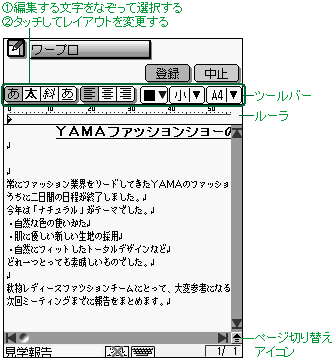
【画面の説明】
◆
![]() …………選択した文字の太字・斜体・下線をすべてもとに戻します。
…………選択した文字の太字・斜体・下線をすべてもとに戻します。
◆
![]() …………選択した文字を太字にします。太字になっている文字を選択し、
…………選択した文字を太字にします。太字になっている文字を選択し、 ![]() にタッチすると、もとに戻ります。
にタッチすると、もとに戻ります。
◆
![]() …………選択した文字を斜体にします。斜体になっている文字を選択し、
…………選択した文字を斜体にします。斜体になっている文字を選択し、 ![]() にタッチすると、もとに戻ります。
にタッチすると、もとに戻ります。
◆
![]() …………選択した文字に下線を引きます。下線が引かれている文字を選択し、
…………選択した文字に下線を引きます。下線が引かれている文字を選択し、 ![]() にタッチすると、下線が消えます。
にタッチすると、下線が消えます。
◆
![]() …………カーソルのある行や選択されている文字のある行を左揃えにします。
…………カーソルのある行や選択されている文字のある行を左揃えにします。
◆
![]() …………カーソルのある行や選択されている文字のある行を中央揃えにします(センタリング)。
…………カーソルのある行や選択されている文字のある行を中央揃えにします(センタリング)。
◆
![]() …………カーソルのある行や選択されている文字のある行を右揃えにします。
…………カーソルのある行や選択されている文字のある行を右揃えにします。
◆
![]() ………選択した文字に色をつけます。色は
………選択した文字に色をつけます。色は ![]() にタッチし表示されたパレットから選択します。
にタッチし表示されたパレットから選択します。
◆
![]() ………文字の大きさを変えます。[小]、[中]、[大]から選びます。
………文字の大きさを変えます。[小]、[中]、[大]から選びます。
◆
![]() ……… 用紙の大きさを変えます。A4、B5のいずれかを選びます。
……… 用紙の大きさを変えます。A4、B5のいずれかを選びます。
◆
![]()
![]() ……ツールバーとルーラの表示/非表示を切り替えます。
……ツールバーとルーラの表示/非表示を切り替えます。
![]() 改行コードと揃えかた
改行コードと揃えかた
右揃えや中央揃えのとき、改行コード(![]() )も文字と同様に半角1文字分の文字として扱われます。
)も文字と同様に半角1文字分の文字として扱われます。
文字を挿入すると
直前の文字に設定されている状態で文字が挿入されます。直前の文字(カーソルの左の文字)に太字などが設定されていると、太字などの文字が挿入されます。
すべての文字を選択するには
[操作メニュー]キーを押し、[編集]タブ、[全範囲選択]を選択し、[決定]キーを押します。